2024년 04월 13일 Cubase Pro 13 강좌 1-4강 “사용 환경 세팅하기”

저번 강좌에서 나만의 템플릿을 만드는 방법에 대해 알아보았습니다. 큐베이스를 사용하기 위해 템플릿을 미리 만들어두는 건 편리함과 작업 속도를 위해 사실상 꼭 필요한 작업입니다.
그리고 이번에 알려드릴 내용들은 반드시 사용 환경에 맞도록 세팅이 되어있어야 합니다.
큐베이스 Studio Setup
Audio Interface
가장 먼저 Studio Setup에서 사용하는 오디오 인터페이스AudioInterface를 지정해주어야 합니다.
모든 ADAnalogToDigital, DADigitalToAnalog Converter를 통제하는 장치이기 때문입니다. 모든 Audio Input, Output, 그리고 MIDI 인터페이스까지 내장되어 있는 가장 중요한 장치입니다.
만약 오디오 인터페이스가 없다면 데스크탑 또는 랩탑에 기본 내장되어 있는 사운드카드로 작동이 될 것입니다. 그러나 사운드카드의 성능은 대부분 좋지 않아서 지연 시간레이턴시,Latency이 긴 편입니다.
이 레이턴시가 길게 되면 연주나 노래를 녹음할 때, 그리고 재생할 때 그만큼 지연되어 녹음/재생됩니다. 박자에 정확히 맞춰 녹음하는 것이 사실상 불가능한 것이죠.
https://ko.wikipedia.org/wiki/ASIO
큐베이스를 설치하게 되면 기본적으로 ASIO 드라이버가 설치됩니다. 그리고 윈도우에서 사용할 오디오 인터페이스는 ASIO를 지원해야 합니다. 만약 지원하지 않더라도 ASIO4ALL이라는 프로그램을 통해 호환시킬 수 있지만, 안정성의 문제와 다른 윈도우 오디오를 함께 재생하지 못한다는 문제 등이 있습니다. 그러니 가능하면 ASIO를 지원하는 모델을 찾아 구매할 것을 권장해드립니다.
오디오 인터페이스를 따로 구매하지 않아도, 사운드 카드가 있다면 그 사운드 카드를 ASIO처럼 사용할 수 있기는 합니다. 이로써 레이턴시를 많이 줄여주지만 프로페셔널 하드웨어의 역할을 대신 할 정도는 못 되어주죠.
오디오 인터페이스(Steinberg AXR4)와 ASIO Driver의 레이턴시 비교 (사용환경, 버퍼사이즈 등에 따라 다를 수 있습니다.)
오디오 인터페이스(Steinberg AXR4)와 ASIO Driver의 레이턴시 비교 (사용환경, 버퍼사이즈 등에 따라 다를 수 있습니다.)
Input Latency와 Output Latency를 비교하면 2~4배 차이가 나는 걸 볼 수 있습니다. 심지어 Generic ASIO Driver는 최소의 버퍼 사이즈BufferSize가 기준일 때의 비교이니, 오디오 인터페이스의 중요성이 얼만큼 큰지 가늠해보실 수 있을 겁니다.
Input Latency는 녹음할 때 얼마나 지연되는지, Output Latency는 재생할 때 얼마나 지연되는지를 나타냅니다.
이제 큐베이스 내에서 오디오 인터페이스를 지정해 봅시다.
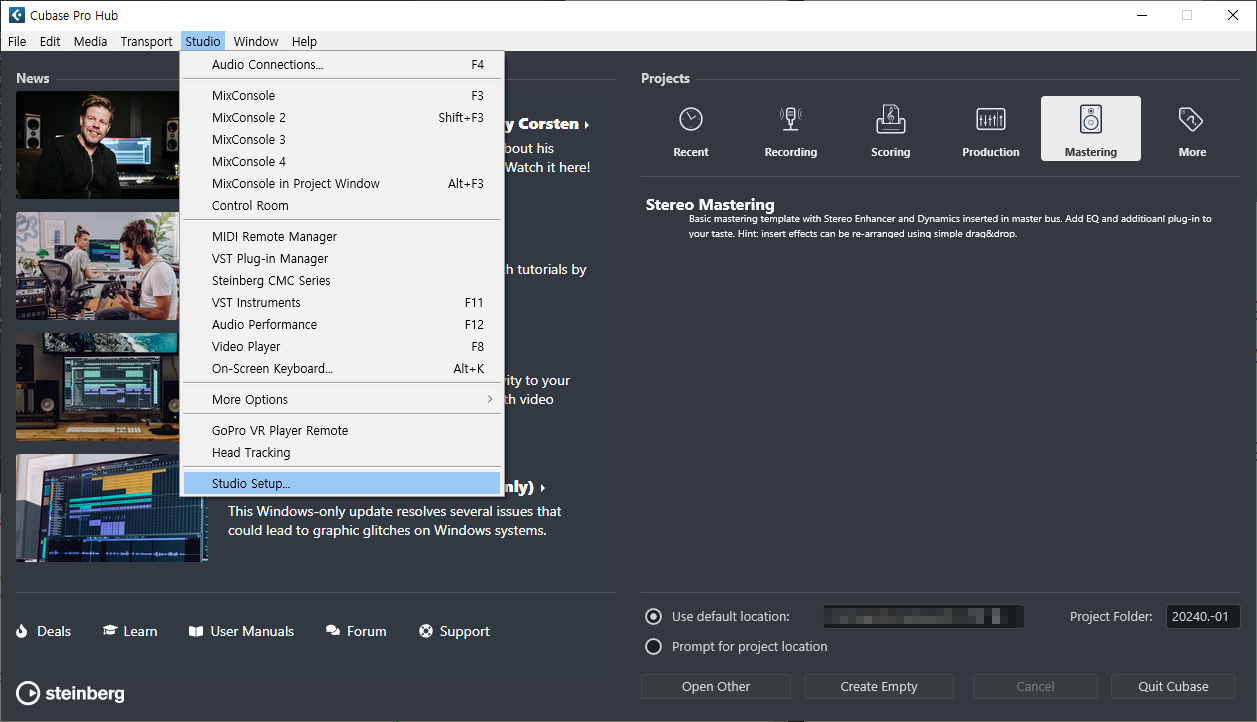
Cubase Hub에서 Studio – Studio Setup을 눌러줍시다.
(Cubase 12 이하 버전에서는 프로젝트를 먼저 생성해야 상단 메뉴가 나타납니다.)
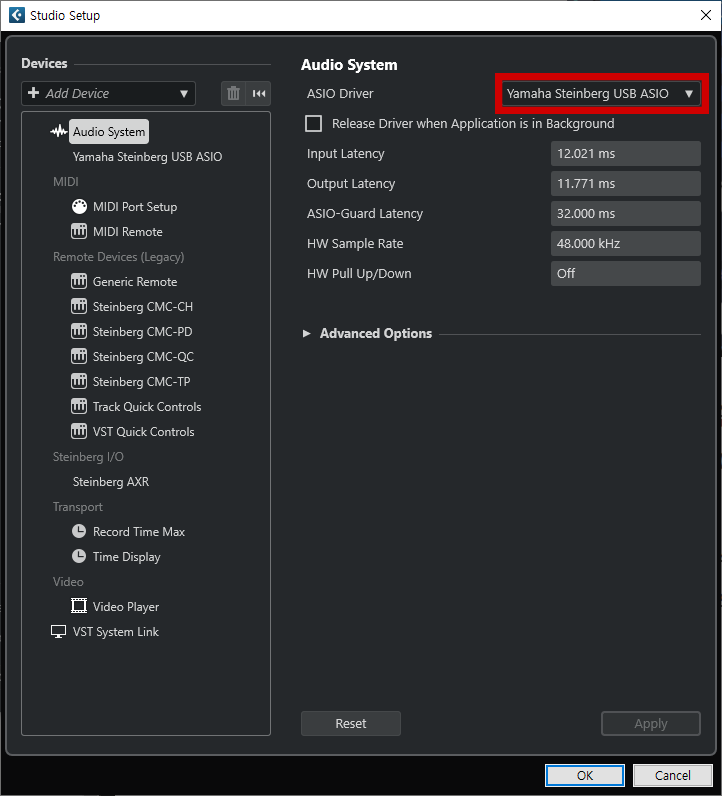
빨간 부분을 눌러 사용할 드라이버를 선택해주고 하단의 OK를 눌러주면 됩니다.
Audio Connection
오디오 인터페이스를 지정해주었다면, 이제는 Input과 Output을 확인하고 세팅해주면 됩니다. F4를 눌러 Audio Connection을 열어주세요.
Inputs
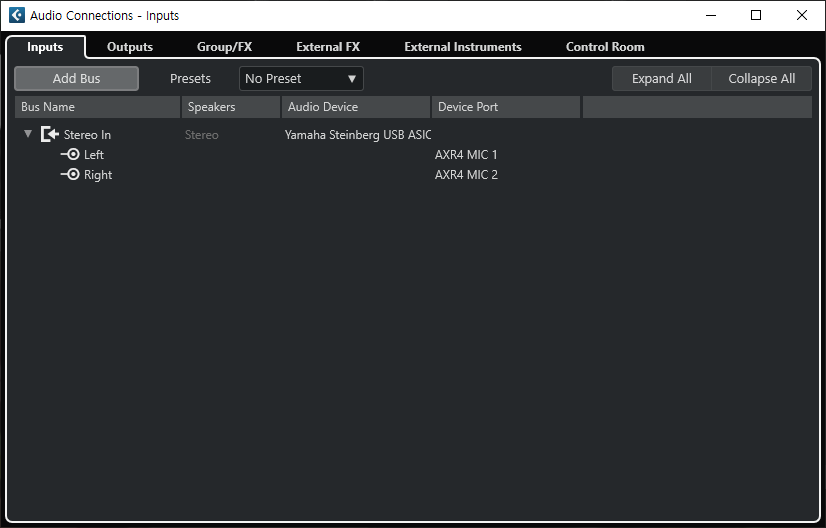
먼저 Input 화면입니다. 아래에서 Audio Device를 보면, Studio Setup에서 지정한 오디오 인터페이스가 자동으로 지정이 되어 있는 모습입니다. 만약 Not Connected라고 표시된다면, 해당 부분을 클릭해서 오디오 인터페이스로 지정해줍시다.
그리고 Stereo In만 Input에 존재하는데, 이는 오디오 인터페이스에서 지원하는 Input의 채널에 맞게 더 추가할 수 있습니다. Add Bus를 누르고 Stereo 또는 Mono로 생성해주면 됩니다. 이후 Devie Port에서 Input 채널을 알맞게 지정해주면 됩니다.
Outputs
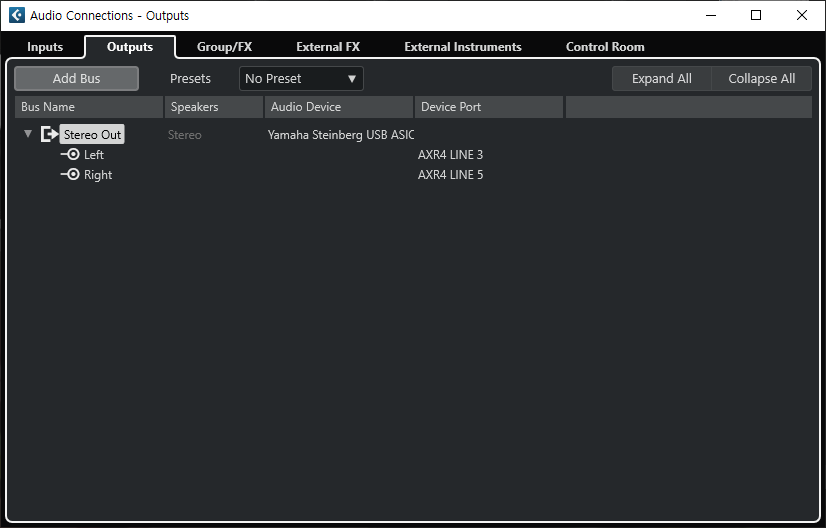
다음은 Output 화면입니다. 역시 Audio Device를 잡아주고, Device Port는 스피커를 연결한 채널에 알맞게 지정해줍니다. 이 때, 왼쪽Left 스피커와 오른쪽Right 스피커를 잘 확인하고 채널을 지정해주세요. 대체로 더 낮은 번호를 왼쪽으로 지정하는 게 편합니다. (예시:왼쪽 1번, 오른쪽 2번)
Control Room
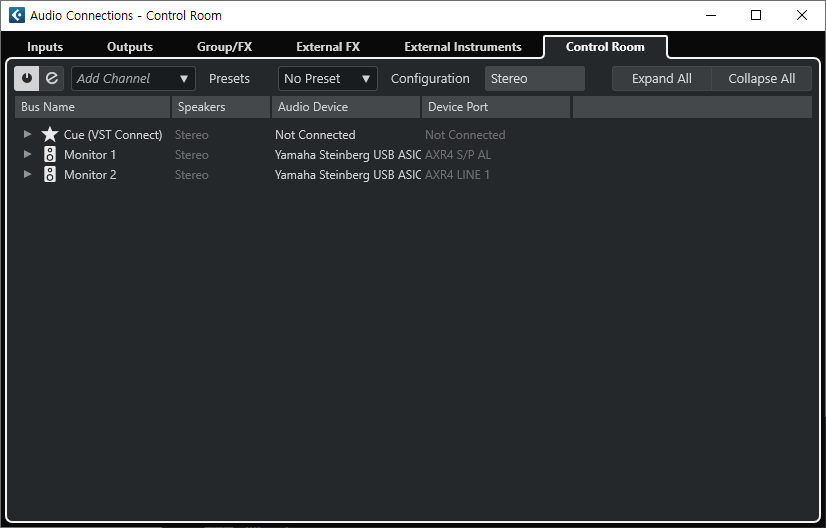
다음은 Control Room 화면입니다. Control Room은 사용할 수도, 사용하지 않을 수도 있습니다.
Outputs 탭에서 스피커를 연결해서 듣는 게 기본적인 세팅인데, 이 대신 Control Room에 Outputs 채널을 지정해서 사용하는 방식입니다.
Control Room을 사용했을 때 가장 좋은 점은 모니터링 볼륨을 실제 볼륨과 별개로 조절할 수 있다는 점입니다. Outputs에 스피커 채널을 지정하고 최종 출력 볼륨을 큐베이스 내에서 조절하게 되면, 실제로 추출하는 오디오 파일에도 조절한 볼륨의 영향을 받게 됩니다. 하지만 Control Room에서 모니터링 볼륨을 조절하면, 추출하는 오디오 파일의 볼륨에는 영향을 주지 않습니다.
사용 방법은 좌측 상단의 전원 표시를 눌러 활성화시키고, Audio Device와 Device Port를 알맞게 지정해주면 됩니다. 이 때, Outputs에 동일한 Device Port가 지정되어 있다면 해당 사항들은 초기화됩니다.
Project Setup
마지막으로 프로젝트 셋업ProjectSetup입니다. 여기서 가장 중요한 것은 샘플레이트SampleRate와 비트 뎁스BitDepth입니다. (본 포스팅에서 이 2가지에 관한 설명은 간단하게만 하고 넘어갑니다.)
우선 아무 프로젝트를 생성하거나 열어주세요. 그리고 Shift + S를 눌러 Project Setup 창을 띄웁니다.
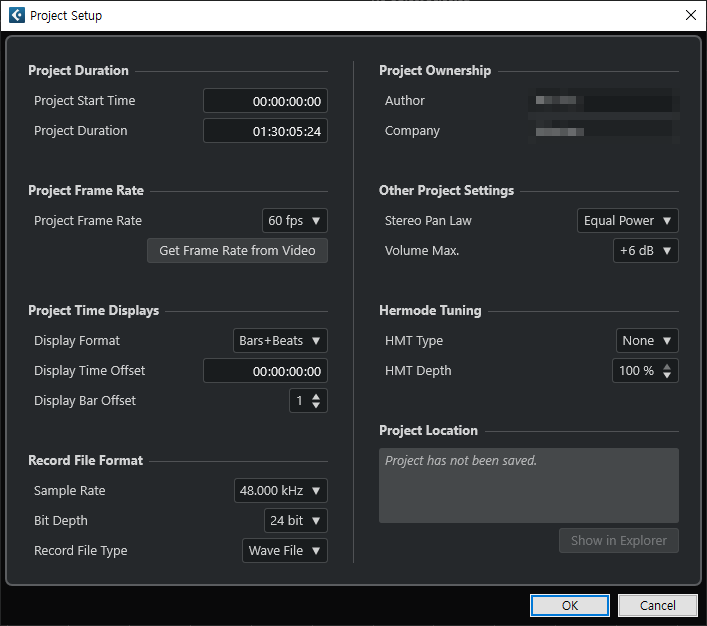
여기서 좌측 하단에 있는 Record File Format을 먼저 지정할 겁니다.
Sample Rate
샘플레이트SampleRate는 쉽게 말해 ‘해상도’의 개념입니다. Cubase, Pro Tools와 같은 프로그램들을 D.A.W.(Digital Audio Workstation)이라고 일컫는데요. 여기서 Digital의 의미와 연관 있는 것이 이 샘플레이트 입니다. 낮을 수록 해상도가 낮고, 높을 수록 높을 텐데요. 그렇다고 무작정 높은 샘플레이트로 작업하게 되면 그만큼 컴퓨터가 힘들어할 겁니다. 그래서 ‘나이퀴스트 이론’에 따라 가장 효율이 좋은 샘플레이트는 44,100hz(44khz) 또는 48,000hz(48khz) 정도라고 판단할 수 있습니다. 가장 좋은 것이 아니라, 가장 범용적으로 사용하는 샘플레이트 입니다.
48,000hz는 1초를 48,000등분한다는 뜻입니다. 그리고 48,000등분된 하나 하나의 조각들을 샘플sample이라고 합니다. 이 수치가 높은 만큼 잘게 쪼개어서 디지털 오디오를 아날로그에 가깝게 입력하고 출력하게 됩니다.
CD를 많이 사용하던 시절에는 44khz로 많이 작업되었지만, 지금은 48khz로 사용하는 것이 일반적입니다. 오디오 파일을 주고 받을 때마다 샘플레이트가 다르게 되면, 샘플레이트를 변환하는 과정에서 일어나는 변형은 불가피한 사항이니 많이 사용되는 48khz로 지정해줍시다.
Bit Depth
비트 뎁스BitDepth는 위에서 설명한 하나의 샘플에 얼마나 많은 정보를 담을 것이냐를 설정하는 항목입니다. 이 ‘정보’는 오디오 체계에서 ‘볼륨’을 뜻합니다. 16bit는 216등분, 24bit는 224등분을 하게 되는 셈입니다. 이 역시 CD 시스템에서는 16bit가 기준이었지만, 범용적으로 사용하기 위해서는 24bit로 설정하는 것이 좋습니다.
큐베이스 템플릿마다 설정해주기
이 Project Setup은 말 그대로 해당 Project에 관한 설정입니다. 새 프로젝트를 생성할 때마다 꼭 먼저 확인해주세요. 템플릿을 생성할 때 Project Setup까지 설정한 뒤에 생성하면 다른 설정으로 작업할 염려를 줄일 수 있습니다.
다음 포스팅부터는 큐베이스 실제 사용에 대한 내용, Chapter 2로 강좌를 이어나가도록 하겠습니다.
감사합니다.



